안녕하세요~복댕이맘입니다. 지난 토요일에 카카오페이 포인트로 신세계 모바일 교환권을 구매했는데요. 이제 사용을 하기 위해서 이마트에 갔었답니다. 신세계 모바일 교환권은 이름 그대로 교환권이기 때문에 바로 사용이 안되고 실물 교환권으로 교환 후 사용이 가능하답니다. 오늘은 이마트에서 실물교환권으로 바꾸는 방법 적어볼게요~

신세계 상품권- 모바일 교환권
신세계 백화점, 이마트는 물론 쇼핑, 외식, 레저 등 다양한 가맹점에서 사용할 수 있는데요. 이중에 모바일 교환권의 경우는 신세계 백화점이나 이마트 매장에서 실물 상품권으로 교환 후 사용이 가능하답니다. 그런데 주의해야 할 점이 있는데요.
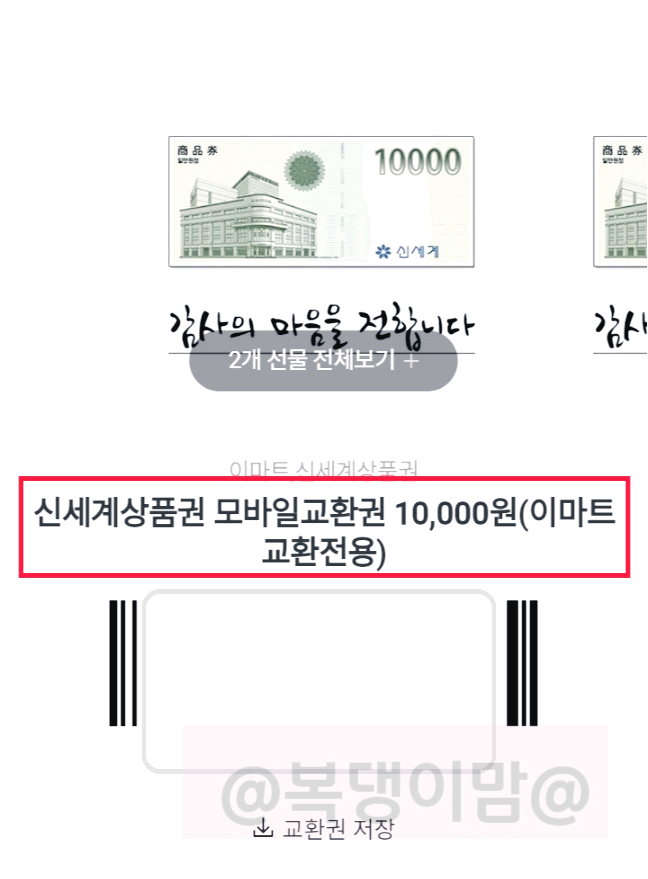
모바일 교환권 옆에 [이마트 교환전용] 이라는 글자 보이시죠? 이 교환권은 이마트/ 이마트 트레이더스 매장에서만 교환이 가능하다는 말이랍니다. 즉 신세계 백화점에서는 교환이 안돼요. 그래서 모바일 교환권 받으시면 꼭 교환처를 확인하셔야 한답니다.
신세계 상품권 모바일 교환권 - 이마트에서 교환하기
실물 상품권으로 교환하기 위해서 근처 이마트를 갔는데요. 키오스에서 바로 교환이 가능해요. 키오스크 사용이 어렵다면 매장 내 고객센터 상품권샵에서도 가능하답니다.
키오스크 화면에 보면 윗줄 두번째 칸에 ' 모바일 교환권 상품권 교환'이라는 메뉴가 있어요. 여기를 눌러줍니다. 이 외에도 신세계 상품권 구매, 신세계 포인트 상품권 교환, 신세계포인트 적립 등 다양한 메뉴가 있어요.
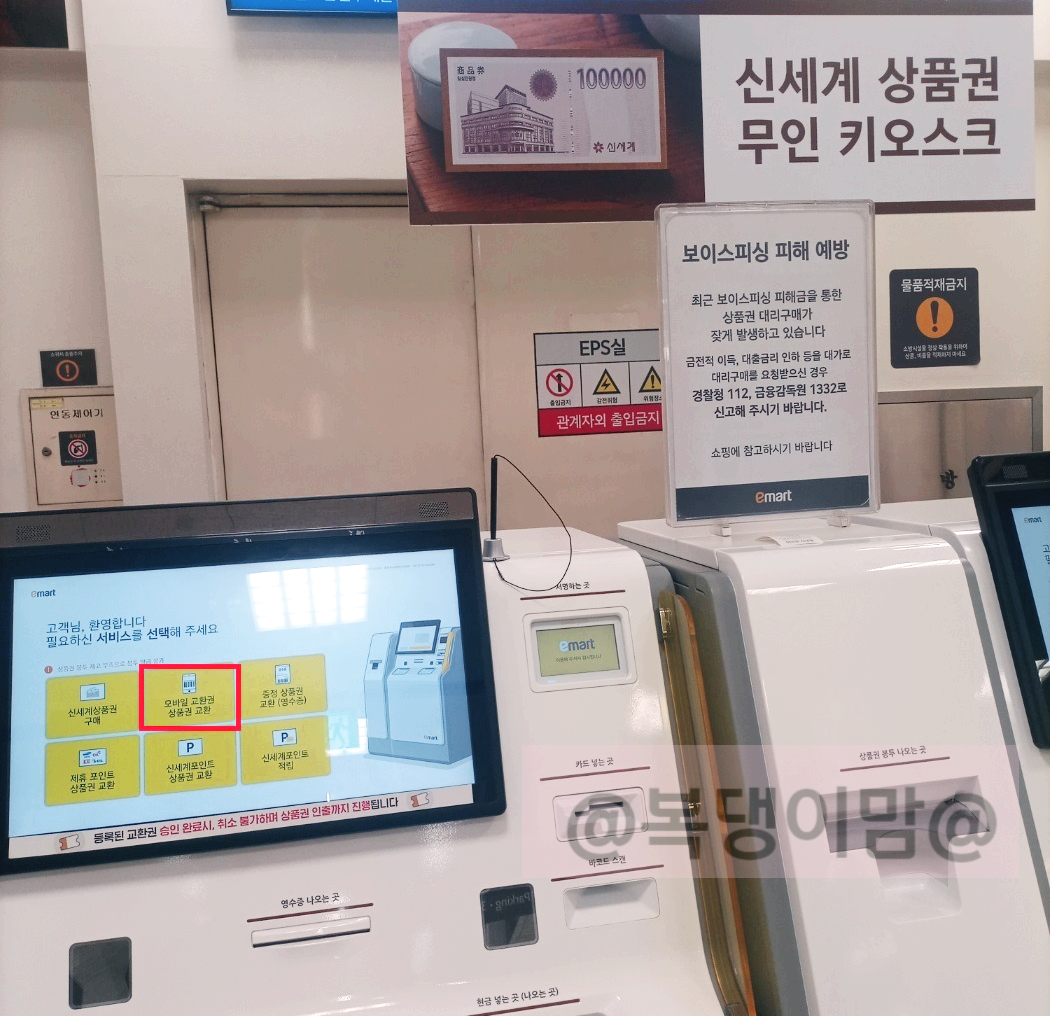

모바일 교환권 상품권 교환 메뉴를 누르면, 모바일 교환권 승인 후 취소 불가 안내가 나오고 동의 후 계속 진행을 눌러줍니다.
다음으로 바코드 스캔을 하거나 교환권 번호를 입력하면 되는데, 전 핸드폰에 저장된 모바일 교환권 바코드 스캔으로 진행을 했어요. 이후 등록된 교환권 목록이 나타나고 금액 확인 후 아래 ' 승인 요청'을 눌러주면 된답니다.


상품권 수량을 정하고 아래 확인 버튼을 누르면 상품권이 바로 나와요. 영수증은 필요 시 확인을 누르면 같이 받을 수 있답니다.


이렇게 실물 상품권으로 교환을 해서 바로 이마트에서 쇼핑을 했답니다. 그런데 오프라인 사용 말고 온라인으로 사용하고 싶을 수도 있잖아요.
신세계 상품권 온라인 사용 방법
신세계 상품권을 온라인으로 쓸려면 먼저 신세계 상품권을 SSG 페이로 교환을 해야 한답니다. SSG PAY 또는 쓱 페이 어플을 다운로드하여서 '결제-> 상품권->상품권으로 충전하기'로 진행을 하면 되는데요.


이후 상품권 번호를 스캔하면 되는데, 상품권 뒷면에 바코드를 스캔하거나, 잘 안되면 직접입력을 눌러서 상품권 뒷면 좌측 상단 13자리 번호를 입력하면 되고, 이후 PIN번호까지 입력하면 충전이 완료된답니다.
(PIN 번호는 신세계 상품권 앞면에 홀로그램으로 된 부분이 있는데 여기를 긁어주면 6자리 번호를 확인할 수 있답니다.)
간단히 요약해보면,
- 쓱 페이 앱 다운로드하기 -본인 인증
- 결제 -> 상품권 -> 상품권 충전하기
- 상품권 바코드 스캔 또는 직접 입력
- 상품권 PIN 번호 입력 후 충전 완료
중요한 점은 모든 신세계 상품권이 쓱 페이에서 충전이 되는 건 아니고, 상품권에 홀로그램이 잇는 것만 충전이 가능하다고 하네요.
'지원 제도, 유용한 이야기들' 카테고리의 다른 글
| 제습기 구매할 때 고려해야 할 점, 올바른 사용 방법 등 (0) | 2024.02.21 |
|---|---|
| 2024 설날 명절 고속도로 통행 요금 면제 (대상, 이용 방법) (0) | 2024.02.06 |
| 카카오페이 포인트로 신세계 상품권 구매하기 (나한테 선물하기) (2) | 2024.01.08 |
| 2024 새해 일출 명소 - 간절곶, 호미곶, 해운대 등 일출 시간 (4) | 2023.12.27 |
| 전세 사기 예방 ) 전입 신고 통보 서비스 신청 방법 (정부 24) (4) | 2023.12.07 |



